文章段落
在這個 AI 驅動的時代,能夠快速將 AI 技術融入業務的企業,將在市場競爭中搶佔先機。
Google Cloud 推出的 Vertex AI Studio 服務打破了既有在 AI 開發上的複雜性。不用是 AI 專家,也能透過的直觀介面,輕鬆設計屬於自己的 AI 助理。Vertex AI Studio 提供了多樣化的工具和資源,幫助您快速上手,輕鬆將 AI 的力量融入到您的業務中。
Vertex AI Studio 介紹
Vertex AI Studio 是什麼?
Vertex AI Studio 是 Google Cloud 提供的全代管式整合式 AI 開發平台,專為建構及使用生成式 AI 而設計。Google 提供了一個直觀且高效的環境,讓開發者能夠快速開發、測試和運用大語言模型,其模型包括 Google Gemini、Meta Llma、Anthropic Claude 等知名模型,使用者無需深入了解底層的基礎邏輯,就可以直接在 Vertex AI Studio 頁面點選使用。
Vertex AI Studio 優勢
- 整合式開發環境: 提供一個統一的介面,涵蓋提示語(Prompt) 設計、資料引用、模型選擇、調整參數、版本儲存、API 範本提供等所有階段,提升開發效率。
- 雲端原生: 充分利用 Google Cloud 的強大運算資源,能夠快速擴展,並無需管理底層基礎設施。
持續的創新與更新: Google Cloud 不斷將最新的 AI 技術整合到 Vertex AI Studio 中,為開發者提供最先進的工具。
Vertex AI Studio 使用流程
提示語設定
步驟一:進入介面
進入 Google Cloud Console 介面,在最上方的搜尋區查詢 “Vertex AI“ 並點擊
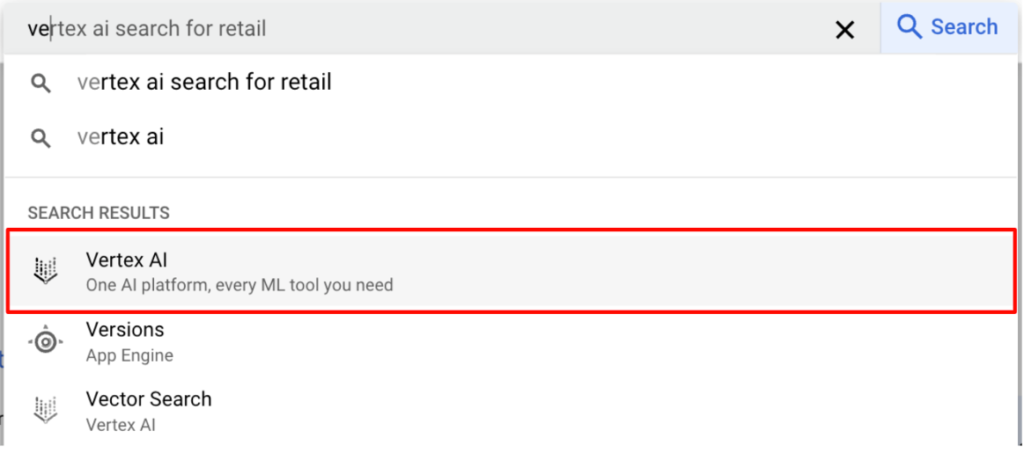
截圖自:Google Cloud Console 產品頁 ©2024 Google
截圖自:Google Cloud Console 產品頁 ©2024 Google
接著進入 Vertex AI Studio,依據實務需求選擇 Freeform 或是 Chat,Freeform 為一次性回覆模式,Chat 為多次對話模式。
步驟二:系統指示
在 System Instruction 的區塊點擊 “Edit”,進入系統提示語撰寫畫面,給予 Vertex AI 模型的一組明確指示,以引導模型生成特定類型的回應或執行特定的任務,完成撰寫後點擊 “Apply”。
本次範例 Instruction 內容為 “請根據影片的發表型式、作品風格、產業別、作品元素這四個方面,用 JSON 格式匯出上述的內容。”,目的是藉由 AI 快速分析大量影片,後續可進一步分類影片。
步驟三:回覆測試
在 Prompt 輸入對話內容、提示語、圖片或影音連結,點擊 “Submit”,即可在 Response 區域取得大語言模型的回覆。
本次範例內容為 “上傳一個 Google Map 在巴西的宣傳影片檔案,請 AI 根據四個方面進行分析。”
影片連結:https://www.youtube.com/watch?v=gN9-ZdNC6s0&t=3s
截圖自:Google Cloud Console 產品頁 ©2024 Google
進階設定
步驟四:參數調整
在 Vertex AI Studio 的右側有提供調整參數的區域,以下會針對各項目進行說明。
- Model:大語言模型選擇,本次範例即以 Google Gemini 多模態模型來做示範 。
- Region:依據需求選擇運算資源地區。
- Temperature:溫度。這邊指的是 AI 回覆的多樣性,數值越高會使回覆內容更加多樣化、富有創造性;反之,數值越低會趨於保守。
- Output token limit:可以設定 AI 回覆的 Token 數量上限。
- Grounding:打開的話,AI 就會用 Google Search 上的公開搜尋到的資料作為回覆的參考依據。
- Stop sequence: 提供自定義文字,當出現此文字或是相同文字重複出現時,AI會停止再次生成此文字
- Output format:回覆格式設定。
- Safety Filter Settings:回覆內容安全審查。
- Seed:希望重複提問可以獲得相同的回應時,可透過隨機種子獲得一致內容。
- Top-P:模型選擇的詞彙範圍。假設數值越大字量越廣,生成的文本可能更加多樣化;數值越小字量越窄,生成的文本可能更加集中。
管理提示語
步驟五:儲存提示語
先在左上方為設計完成的提示語命名,再點擊右側 “Save” 儲存。
接著點擊左側 “Prompt management” 即可看到已儲存的提示語。
步驟六:版本控制
若後續提示語(Prompt) 的相關設定有調整,需再次點擊 “Save”,儲存新的版本。
點擊 “History” 進入版本控制畫面。
查看過往版本相關設定。
程式碼套用
步驟七:取得範例
在右上方點擊 “Get Code”。
在右上方選擇預計使用的語言,即可取得相關程式碼範本。
結論
通過以上的創建步驟,我們演示了如何利用 Google Cloud 的 Vertex AI Studio 架構企業專屬的提示語系統,打造專屬的企業的需求的聊天機器人或虛擬助手。無論是文案生成、翻譯、文字摘要、問答等需求,這套強大的 AI 開發環境都能有效提升效率,讓企業輕鬆邁入 AI 新時代!
看完這次對 Vertex AI Studio 的操作教學後,是否對生成式語言模型的應用又有更深一步的了解呢?如果您對 Google Cloud 的 AI 相關服務,還有任何想了解的地方,歡迎隨時聯絡我們,以獲得更多專業建議與詳細資訊喔!



